Kuinka hallita useita Instagram-tilejä samalla laitteella
Tässä opetusohjelmassa kerromme, kuinka voit käyttää kahta Instagram-tiliä Androidissa tai iPhonessa.
Artikkelissa selitetään menettely useiden Instagram-tilien lisäämiseen ja hallintaan samalla laitteella. Opi vaihtamaan useiden Instagram-tilien välillä samassa sovelluksessa.
Ennen kuin aloitan, haluaisin antaa sinulle yleiskatsauksen siitä, miksi tämä blogiteksti tuli mieleeni. Tänään halusin lisätä AMediaClub Instagram-tili iPhoneni Instagram-sovellukseen, johon olen jo lisännyt henkilökohtaisen Instagram-tilini ja käytän sitä.
Ammattilaisten ja henkilökohtaisten tilien lisääminen samaan laitteeseen on varmasti kätevämpää ja tehokkaampaa niiden hallinnassa. Siksi minun piti löytää tapa lisätä useita Instagram-tilejä sovellukseen. Se on melko yksinkertainen ja helppo asentaa. Aloitetaan.
Sisällys
Lisää ja hallitse useita Instagram-tilejä
Käytän vaiheita ja kuvakaappauksia iPhonestani. Vaiheet pysyvät kuitenkin pohjimmiltaan samoina Androidille myös pienin vaihteluin.
1. Avaa Instagram-sovellus älypuhelimellasi.
2. Näpäytä Profiilikuvake oikeassa alakulmassa.
3. Valitse Profiili-kohdasta Asetukset(rataskuvake tai 3 pystysuoraa pistettä) oikeassa yläkulmassa.
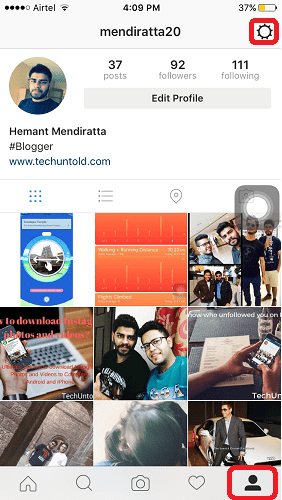
4. Vieritä Asetukset-valikossa alas ja löydät Lisää tili. Valitse se.
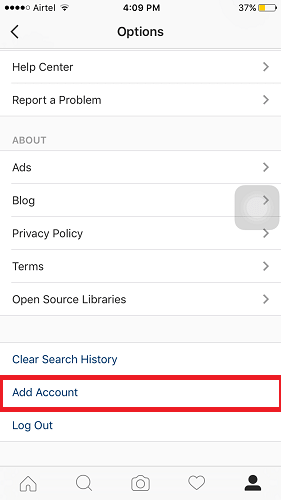
5. Anna toisen lisättävän Instagram-tilisi tunnistetiedot ja valitse Kirjaudu.
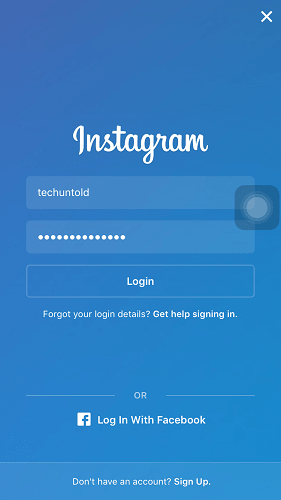
Ole hyvä! Olet lisännyt toisen Instagram-tilisi samaan sovellukseen samalla laitteella. Kätevää, eikö?
Vaihda useiden Instagram-tilien välillä
Kun lisäät toisen Instagram-tilisi, joka tulee aktiiviseksi, entä jos haluat käyttää ensimmäistä tiliäsi nyt. Voit helposti vaihtaa useiden tilien välillä. Noudata alla mainittuja ohjeita.
1. Napauta profiilikuvaketta oikeassa alakulmassa.
2. Napauta yläreunassa keskellä Tilin nimi.
3. Näkyviin tulee pudotusvalikko, jossa on kaikki lisäämäsi Instagram-tilisi. Valitse haluamasi ja se vaihtuu samaan.
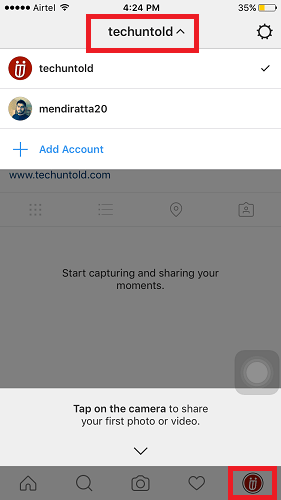
Poista tai poista lisätyt Instagram-tilit
Jos haluat jossain vaiheessa poistaa älypuhelimeesi lisäämiäsi Instagram-tilejä, voit ehdottomasti mennä eteenpäin ja päästä eroon niistä. Toimi näin.
1. Napauta Profiili-kuvaketta ja vaihda yllä olevalla menetelmällä Instagram-tiliin, jonka haluat poistaa laitteestasi.
2. Valitse Asetukset (rataskuvake tai 3 pystysuoraa pistettä)
3. Valitse Asetukset-kohdasta Kirjaudu ulos [Instagram-käyttäjänimi] ja vahvista napauttamalla Kirjaudu ulos.
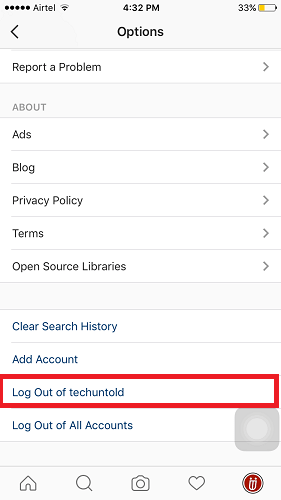
Jos haluat poistaa tilin väliaikaisesti tai pysyvästi, seuraa Instagram-tilin poistamista.
Katso video-opastus, jossa voit lisätä/poistaa useita Instagram-tilejä samassa sovelluksessa.
Tässä on toinen käsin valittu Instagram-opetusohjelma, joka saattaa auttaa sinua.
Toivon, että tästä opetusohjelmasta on hyötyä Instagram-käyttäjille, joilla on kaksi tai useampia Instagram-tilejä yritys- ja henkilökohtaiseen käyttöön. Se ei edellytä Parallel Space -sovelluksen tai muiden sovellusten käyttöä jotka on tehty kopioimaan sen toiminnallisuus.
Muista vain, että jos joku vakoilee Instagramiasi, he näkevät toiminnan molemmilla tileillä.
Jaa ystävillesi Instagramissa ja auta heitä hallitsemaan useita tilejä.
Viimeisimmät artikkelit